TP-Link 무선 공유기에서 주소 예약을 구성하는 방법
본 내용은 다음 항목에 적용됩니다:
LAN에 있는 PC에 예약 된 IP 주소를 지정하면 DHCP 서버에 연결할 때마다 항상 동일한 IP 주소가 수신됩니다. LAN에 영구 IP 주소가 필요한 PC가 있는 경우 공유기의 주소 예약을 구성하십시오.
Step 1
웹 브라우저를 열고 주소 표시 줄에 http://192.168.1.1 또는 http://192.168.0.1 또는 http://tplinklogin.net을 입력하십시오. 그런 다음 Enter 키를 누릅니다.

Note:
모델에 따라 LAN IP가 변경됩니다. 제품의 맨 아래 레이블에서 찾으십시오.
Step 2
로그인 페이지에 사용자 이름과 암호를 입력하십시오. 그들은 모두 소문자로 관리합니다.

Step 3
왼쪽의 DHCP-> Address Reservation을 클릭하고 Add New 버튼을 클릭하십시오.
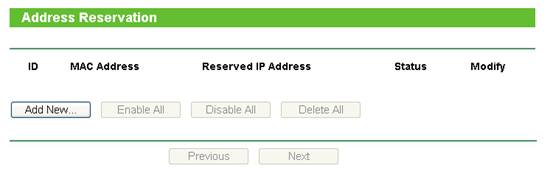
Step 4
MAC 주소와 IP 주소를 입력하고 Status를 Enabled로 선택하십시오.
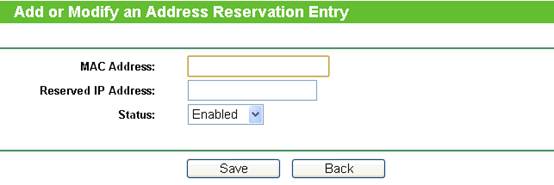
MAC 주소 : IP 주소를 예약하려는 장치의 MAC 주소입니다.
예약 IP 주소 : 공유기가 예약 할 장치의 IP 주소입니다.
상태 :이 항목의 상태는 사용 또는 사용 안 함 중 하나입니다.
Note:
1. MAC 주소의 형식은 XX-XX-XX-XX-XX-XX입니다.
2. 컴퓨터의 MAC 주소와 IP 주소를 모르는 경우 다음 단계를 참조하여 찾으십시오.
1) Windows의 경우 시작 -> 프로그램 -> 보조 프로그램 -> 명령 프롬프트를 선택합니다.
MAC의 경우, 하드 드라이브 -> 응용 프로그램 -> 유틸리티 -> 터미널로 이동하십시오.
Linux의 경우, Telnet / TERMINAL 창을 엽니 다.
2) 프롬프트 창에 ipconfig / all을 입력하고 Enter를 누르십시오. 이 컴퓨터의 MAC 주소 (물리적 주소)와 IP 주소가 표시됩니다.
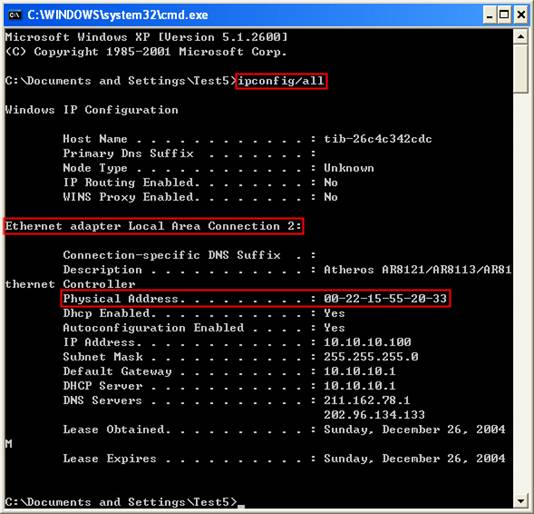
Step 5
Save 버튼을 클릭하여 설정을 저장하십시오.
그러면 MAC 주소가 00-22-15-55-20-33 인 PC는 공유기에 연결할 때 항상 IP 주소 10.10.10.100을 받게됩니다.
각 기능 및 구성에 대한 자세한 내용을 보려면 다운로드 센터로 이동하여 제품 설명서를 다운로드하십시오.
해당 FAQ가 유용했나요?
여러분의 의견은 사이트 개선을 위해 소중하게 사용됩니다.
3.0-L-D-2000px_normal_1584496942417r.png)
3.0-A_normal_1584497102381x.png)